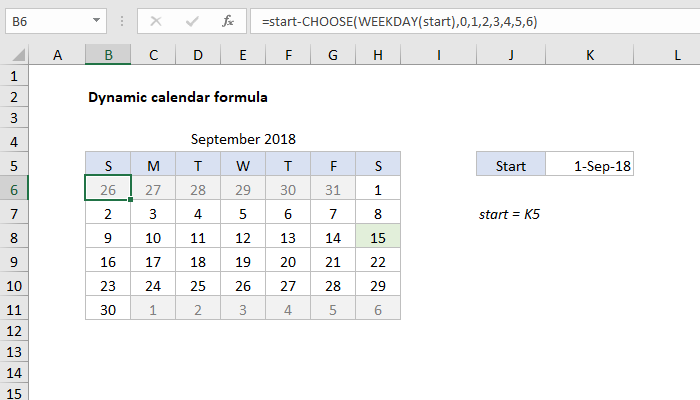Pokud potřebujete kalendář na listu Microsoft Excel, máte mnoho různých způsobů – od pracného ručního zadávání dat až po připojení vyskakovacích kalendářů z různých doplňků a maker. Další možností je implementovat univerzální kalendář pro jakékoli datum pomocí pouze jednoho (i když ze zvyku velmi děsivého) maticového vzorce.
Chcete-li jej použít, vytvořte na listu mezeru takto:
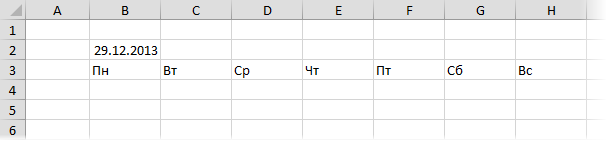
Datum v buňce B2 může být libovolné, důležitý je zde pouze měsíc a rok. Buňky v rozsahu B3:H3 mohou obsahovat názvy dnů v týdnu v libovolném vhodném formátu.
Nyní vyberte rozsah B4:H9 a zadejte tam následující vzorec:
=ЕСЛИ(МЕСЯЦ(ДАТА(ГОД(B2);МЕСЯЦ(B2);1)) <>МЕСЯЦ(ДАТА(ГОД(B2);МЕСЯЦ(B2);1)- (ДЕНЬНЕД(ДАТА(ГОД(B2);МЕСЯЦ(B2);1);2)-1) +{0:1:2:3:4:5}*7+{1;2;3;4;5;6;7}-1);» «; ДАТА(ГОД(B2);МЕСЯЦ(B2);1)- (ДЕНЬНЕД(ДАТА(ГОД(B2);МЕСЯЦ(B2);1);2)-1) +{0:1:2:3:4:5}*7+{1;2;3;4;5;6;7}-1)
V anglické verzi to bude:
=IF(MONTH(DATE(YEAR(B2),MONTH(B2),1)) <>MONTH(DATE(YEAR(B2),MONTH(B2),1)- (WEEKDAY(DATE(YEAR(B2),MONTH(B2),1))-1) +{0;1;2;3;4;5}*7+{1,2,3,4,5,6,7}-1),””, DATE(YEAR(B2),MONTH(B2),1)- (WEEKDAY(DATE(YEAR(B2),MONTH(B2),1))-1) +{0;1;2;3;4;5}*7+{1,2,3,4,5,6,7}-1)
Pak stiskněte kombinaci Ctrl + Shift + Enterzadejte tento vzorec jako maticový vzorec. Všechny vybrané buňky musí být vyplněny daty měsíce zadaného v B2:
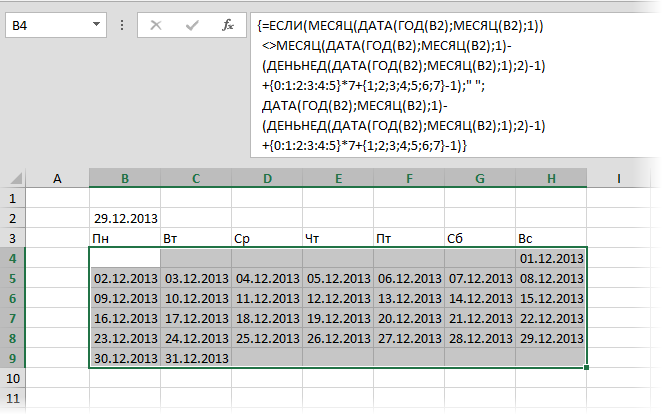
Zbývá pouze doladit vzhled přidáním formátování a skrytím dne v záhlaví B2 a měsíce a roku ve zbývajících buňkách pomocí okna Formátovat buňky (Ctrl+1):

Nyní změnou data v buňce B2 získáme správný kalendář pro libovolný vybraný měsíc libovolného roku podle našeho vzorce. Téměř věčný kalendář 😉
- Jak připojit vyskakovací kalendář k listu aplikace Excel
- Rychlé zadávání data a času pomocí doplňku PLEX
- Jak Excel pracuje s daty a časy
- Rychlé zadávání data a času bez oddělovačů